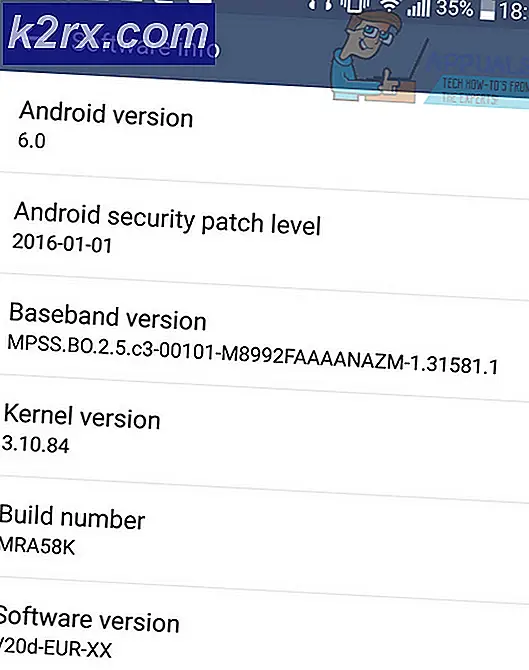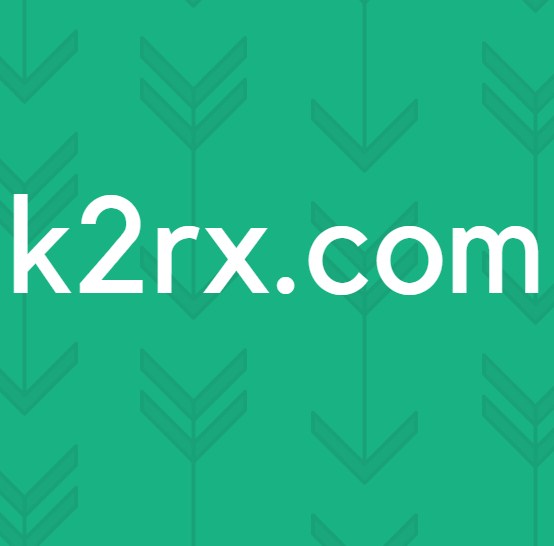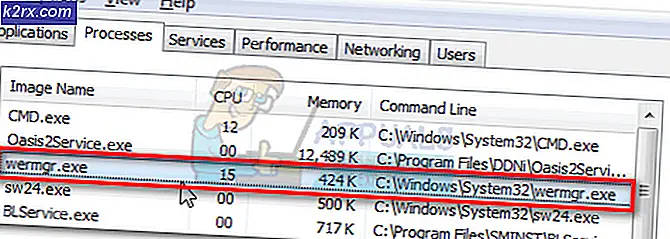จะแก้ไขข้อผิดพลาด 'Set User Settings to Driver Failed' บน Windows ได้อย่างไร?
ข้อผิดพลาด "ตั้งค่าผู้ใช้เป็นไดรเวอร์ล้มเหลว" เกี่ยวข้องกับอุปกรณ์ทัชแพดที่คุณมีบนแล็ปท็อปของคุณ อุปกรณ์ที่มักจะแสดงข้อผิดพลาดนี้คือ Alps Pointing Device และมักเกิดกับแล็ปท็อป Lenovo ข้อความแสดงข้อผิดพลาดปรากฏขึ้นแบบสุ่ม แต่ปรากฏขึ้นบ่อยครั้งในระหว่างการบู๊ต
ผู้ใช้สามารถค้นหาวิธีแก้ไขปัญหาเฉพาะนี้ได้หลายวิธี เราตัดสินใจรวมสิ่งที่เป็นประโยชน์ที่สุดไว้ในบทความนี้ ตรวจสอบให้แน่ใจว่าคุณทำตามขั้นตอนด้านล่างนี้อย่างรอบคอบเพื่อแก้ไขปัญหานี้บนคอมพิวเตอร์ของคุณได้สำเร็จ!
อะไรทำให้เกิดข้อผิดพลาด“ Set User Settings to Driver Failed” ใน Windows?
ข้อผิดพลาด“ ตั้งค่าผู้ใช้เป็นไดรเวอร์ล้มเหลว” อาจเกิดจากปัญหาต่างๆที่เกี่ยวข้องกับทัชแพดของคุณ ผู้ใช้บางคนรายงานว่าเห็นข้อผิดพลาดนี้บนคอมพิวเตอร์เดสก์ท็อปซึ่งไม่มีทัชแพดด้วยซ้ำ! ไม่ว่าจะด้วยวิธีใดก็เป็นการดีที่จะระบุสาเหตุที่ถูกต้องเพื่อที่คุณจะได้เลือกวิธีที่เหมาะสมได้อย่างง่ายดาย!
โซลูชันที่ 1: เปลี่ยนชื่อไฟล์ที่มีปัญหา
เพียงแค่เปลี่ยนชื่อไฟล์ปฏิบัติการ apoint.exe ภายในโฟลเดอร์ที่เกี่ยวข้องได้รับการจัดการเพื่อแก้ไขปัญหาสำหรับผู้ใช้จำนวนมาก อาจมีประโยชน์เนื่องจากผู้ใช้หลายคนมีไดรเวอร์ทัชแพดที่ขัดแย้งกัน การปิดการใช้งานโดยการลบไฟล์ปฏิบัติการสามารถแก้ปัญหาได้อย่างง่ายดาย!
- เปิดโฟลเดอร์ใดก็ได้บนคอมพิวเตอร์ของคุณหรือคลิกที่ไฟล์ ห้องสมุด จากปุ่ม เข้าถึงด่วน เมนูบนแถบงาน หลังจากนั้นคลิกไฟล์ พีซีเครื่องนี้ จากเมนูนำทางด้านซ้ายแล้วดับเบิลคลิกไฟล์ ดิสก์ภายในเครื่อง. ดับเบิลคลิกเพื่อเปิดไฟล์ ไฟล์โปรแกรม หรือ ไฟล์โปรแกรม (x86) ค้นหาไฟล์ Apoint2K แล้วดับเบิลคลิกเพื่อเปิด
- หากคุณกำลังดิ้นรนเพื่อค้นหาโฟลเดอร์นี้หรือหากคุณติดตั้งไว้ที่อื่นคุณสามารถทำตามขั้นตอนเหล่านี้ได้ รอให้ข้อความแสดงข้อผิดพลาดปรากฏขึ้น เมื่อเป็นเช่นนั้นให้ใช้ไฟล์ คีย์ผสม Ctrl + Shift + Esc เพื่อเปิด ผู้จัดการงาน. คลิก รายละเอียดเพิ่มเติม ทันทีที่เปิดขึ้น
- อยู่ใน กระบวนการ และตรวจสอบไฟล์ แอป ส่วนที่ด้านบน ค้นหาไฟล์ โปรแกรมควบคุมอุปกรณ์ชี้ตำแหน่งเทือกเขาแอลป์ คลิกขวาที่รายการแล้วเลือก เปิดตำแหน่งไฟล์. หลังจากโฟลเดอร์เปิดขึ้นคลิกขวาที่รายการเดียวกันอีกครั้งแล้วเลือกไฟล์ งานสิ้นสุด ตัวเลือกจากเมนูบริบทซึ่งจะปรากฏขึ้น!
- ค้นหาไฟล์ คะแนน.exe ภายในโฟลเดอร์ Apoint2K คลิกขวาแล้วเลือกไฟล์ เปลี่ยนชื่อ ตัวเลือกจากเมนูบริบทซึ่งจะปรากฏขึ้น เปลี่ยนชื่อเป็น "apoint_old.exe” และยืนยันการเปลี่ยนแปลง รีสตาร์ทคอมพิวเตอร์และตรวจสอบว่าปัญหาเดิมยังคงปรากฏบนคอมพิวเตอร์ของคุณหรือไม่!
บันทึก: ผู้ใช้บางรายรายงานว่าขั้นตอนข้างต้นล้มเหลวในการทำงานเนื่องจากจำเป็นต้องให้ความเป็นเจ้าของและควบคุมโฟลเดอร์ Apoint2K ภายใน Program Files อย่างเต็มที่ อย่าลืมลองใช้งานด้วยหากคุณได้รับข้อความแสดงข้อผิดพลาดที่เกี่ยวข้องกับสิทธิ์!
- ก่อนที่คุณจะเริ่มคุณต้องค้นหาไฟล์ โฟลเดอร์การติดตั้ง. ควรเป็นโฟลเดอร์ที่เปิดขึ้นเมื่อคุณเลือกไฟล์ เปิดตำแหน่งไฟล์ ตัวเลือกเมื่อคุณได้รับแจ้งในตัวจัดการงาน
- หรือคุณตรวจสอบโฟลเดอร์ด้านล่างซึ่งเป็นโฟลเดอร์เริ่มต้นสำหรับโปรแกรมทั้งหมดในคอมพิวเตอร์ของคุณ
ไฟล์ C: \ Program (x86)
- เมื่อคุณพบให้คลิกขวาที่ไฟล์ Apoint2K โฟลเดอร์ที่เป็นที่ตั้งของไฟล์ปฏิบัติการที่มีปัญหาและเลือก คุณสมบัติ จากเมนูบริบทซึ่งจะปรากฏขึ้น ตรวจสอบให้แน่ใจว่าคุณไปที่ไฟล์ ความปลอดภัย ในหน้าต่างคุณสมบัติ
- คลิก ขั้นสูง ที่ด้านล่างและคลิกลิงก์สีน้ำเงินที่ชื่อ เปลี่ยน ถัดจากรายการความเป็นเจ้าของในหน้าต่างการตั้งค่าความปลอดภัยขั้นสูงซึ่งจะปรากฏบนหน้าจอ
- ใน ป้อนชื่อวัตถุเพื่อเลือก หน้าต่างพิมพ์ ทุกคน แล้วคลิกไฟล์ ตรวจสอบชื่อ ข้อความทุกคนควรขีดเส้นใต้ คลิก ตกลง ปุ่มเพื่อเพิ่ม ทุกคน ในฐานะเจ้าของโฟลเดอร์
- ใน การตั้งค่าความปลอดภัยขั้นสูง คลิกหน้าต่าง เพิ่ม ปุ่มเพื่อเพิ่มสิทธิ์ใหม่ให้กับโฟลเดอร์ คลิกสีน้ำเงิน เลือกหลัก ปุ่มที่ด้านบน อีกครั้งพิมพ์ ทุกคน แล้วคลิก ตรวจสอบชื่อ. คลิกปุ่ม OK ตรวจสอบให้แน่ใจว่าไฟล์ ประเภท ถูกตั้งค่าเป็น อนุญาต.
- ใน สิทธิ์พื้นฐาน ให้ทำเครื่องหมายในช่องถัดจากไฟล์ ควบคุมทั้งหมด คลิก ตกลง ปุ่มเพื่อเพิ่มสิทธิ์แบบเต็ม คลิกตกลงอีกสองครั้งเพื่อปิดหน้าต่างทั้งหมดซึ่งจะปรากฏขึ้นและรีสตาร์ทคอมพิวเตอร์เพื่อดูว่าข้อผิดพลาด“ Set user settings to driver failed” ยังคงปรากฏอยู่หรือไม่!
โซลูชันที่ 2: ติดตั้งไดรเวอร์ทัชแพดของคุณใหม่
เนื่องจากปัญหานี้เกือบจะเกี่ยวข้องกับไดรเวอร์ทัชแพดโดยเฉพาะคุณสามารถลองแก้ไขปัญหาได้โดยการติดตั้งไดรเวอร์เหล่านี้ใหม่แล้วลองอีกครั้ง คุณสามารถแทนที่ไดรเวอร์ตามค่าเริ่มต้นของไดรเวอร์ทัชแพดของ Microsoft หรือคุณสามารถค้นหาผู้ผลิตของคุณทางออนไลน์และดาวน์โหลดไดรเวอร์จากเว็บไซต์ของพวกเขาได้! ไม่ว่าจะด้วยวิธีใดก็ตามอย่าลืมทำตามขั้นตอนด้านล่างนี้!
- ก่อนอื่นคุณจะต้องถอนการติดตั้งไดรเวอร์ที่คุณติดตั้งไว้ในปัจจุบัน ใช้ คีย์ Windows + R รวมกันเพื่อเริ่มไฟล์ วิ่ง ในกล่องข้อความเปิดพิมพ์ ‘devmgmt.msc’ แล้วคลิกปุ่มตกลงเพื่อเปิด ตัวจัดการอุปกรณ์. คุณยังสามารถค้นหาได้ในไฟล์ เมนูเริ่มต้น.
- หลังจากนั้นคลิกลูกศรที่อยู่ถัดจากไฟล์ หนูและอุปกรณ์ชี้ตำแหน่งอื่น ๆ ส่วนและค้นหาไฟล์ อุปกรณ์ชี้ตำแหน่งเทือกเขาแอลป์ ในรายการที่จะปรากฏขึ้น คลิกขวาที่รายการใน Device Manager และเลือกไฟล์ ถอนการติดตั้งอุปกรณ์ ตัวเลือกจากเมนูบริบทซึ่งจะปรากฏขึ้น!
- หลังจากนี้มีสองสิ่งที่คุณสามารถทำได้ คุณสามารถค้นหาไดรเวอร์ของผู้ผลิตดาวน์โหลดเรียกใช้จากคอมพิวเตอร์ของคุณและทำตามคำแนะนำเพื่อติดตั้ง
- นอกจากนั้นคุณสามารถติดตั้งไดรเวอร์ Microsoft เริ่มต้นใหม่ได้โดยคลิกที่ไฟล์ หนังบู๊ จากแถบเมนูที่ด้านบนและเลือก สแกนหาการเปลี่ยนแปลงฮาร์ดแวร์ ซึ่งจะปรากฏขึ้น จะดำเนินการติดตั้งไดรเวอร์ทัชแพดใหม่
- รีสตาร์ทคอมพิวเตอร์หลังจากติดตั้งไดรเวอร์ใหม่เสร็จแล้วและดูว่าข้อผิดพลาด“ Set user settings to driver failed” ยังปรากฏอยู่หรือไม่!
โซลูชันที่ 3: ป้องกันไม่ให้ซอฟต์แวร์บูต
ปัญหานี้มักเกิดขึ้นเนื่องจากมีการติดตั้งไดรเวอร์ทัชแพดในคอมพิวเตอร์ซึ่งไม่มีทัชแพดด้วยซ้ำ นอกจากนี้การถอนการติดตั้งไดรเวอร์อุปกรณ์ชี้ตำแหน่งเทือกเขาแอลป์อาจเป็นเรื่องยาก ด้วยเหตุนี้จึงเป็นการดีกว่าที่จะป้องกันไม่ให้บูตเลย!
- เปิด ผู้จัดการงาน โดยค้นหาหรือคลิกที่ไฟล์ Ctrl + Shift + Esc ปุ่มพร้อมกันบนแป้นพิมพ์ของคุณ คุณยังสามารถคลิก Ctrl + Alt + Del คีย์ผสมและเลือก ผู้จัดการงาน จากเมนูซึ่งจะปรากฏขึ้น
- ไปที่ไฟล์ เริ่มต้น ในตัวจัดการงานและตรวจสอบรายการสำหรับไฟล์ อุปกรณ์ชี้ตำแหน่งเทือกเขาแอลป์ เมื่อคุณพบแล้วให้คลิกซ้ายแล้วเลือกไฟล์ ปิดการใช้งาน ทางด้านขวาล่างของหน้าต่าง รีสตาร์ทคอมพิวเตอร์และดูว่าปัญหาเดิมยังปรากฏอยู่หรือไม่!
โซลูชันที่ 4: ปิดใช้งานบริการ Alps
บริการที่กำหนดค่าให้ทำงานบนคอมพิวเตอร์ของคุณจะทำงานจนกว่าคุณจะบอกให้หยุด กรณีนี้เกิดขึ้นกับอุปกรณ์ของเทือกเขาแอลป์เช่นกัน ไม่ว่าคุณจะทำอะไรบริการก็ยังคงทำงานอยู่จะดีกว่าถ้าคุณหยุดบริการหลัก ทำตามขั้นตอนด้านล่างเพื่อทำสิ่งนั้น!
- ก่อนอื่นคุณจะต้องถอนการติดตั้งไดรเวอร์ที่คุณติดตั้งไว้ในปัจจุบัน ใช้ชุดค่าผสม Windows Key + R เพื่อเริ่มไฟล์ วิ่ง ใน เปิด กล่องข้อความพิมพ์ "services.msc" แล้วคลิกปุ่มตกลงเพื่อเปิด บริการ. คุณยังสามารถค้นหาได้ในเมนูเริ่ม
- หรือเปิดแผงควบคุมโดยค้นหาในไฟล์ เมนูเริ่มต้น. คุณยังสามารถเปิดกล่อง Run อีกอันแล้วพิมพ์ ‘ควบคุม.exe’. เมื่อแผงควบคุมเปิดขึ้นให้เปลี่ยนตัวเลือกดูตามเป็นไอคอนขนาดใหญ่แล้วเปิด เครื่องมือการดูแลระบบ. เลื่อนลงไปจนกว่าคุณจะค้นหารายการ Services และดับเบิลคลิกเพื่อเปิด!
- มองหาไฟล์ บริการตรวจสอบ SMBus ของเทือกเขาแอลป์ ในรายการ คลิกขวาแล้วเลือกไฟล์ คุณสมบัติ ตัวเลือกที่จะปรากฏบนหน้าจอ หากบริการกำลังทำงานอยู่ตรวจสอบให้แน่ใจว่าคุณได้คลิกที่ไฟล์ หยุด ภายใต้ ประเภทการเริ่มต้นคลิกเพื่อเปิดเมนูและเลือก ปิดการใช้งาน จากรายการตัวเลือก
- รีสตาร์ทคอมพิวเตอร์และตรวจสอบว่าข้อผิดพลาด“ Set user settings to driver failed” ยังคงปรากฏอยู่หรือไม่!